Cách thay đổi tài khoản email của bạn trên LinkedIn

Hướng dẫn chi tiết về cách thay đổi địa chỉ email liên kết với tài khoản LinkedIn của bạn, giúp bạn duy trì liên lạc hiệu quả hơn.

Khi bạn thấy quảng cáo quá khó chịu, bạn có thể sử dụng trình chặn quảng cáo. Nhưng điều gì xảy ra khi Google thêm một tùy chọn vào một dịch vụ mà bạn biết rằng bạn sẽ không sử dụng?
Trong thanh bên của Gmail, Google đã thêm một tùy chọn để bạn có thể tham gia hoặc bắt đầu cuộc họp Google Meet. Tuy nhiên, tùy chọn này chỉ làm lộn xộn thanh bên của bạn nếu bạn không có ý định sử dụng nó. Hãy xem làm thế nào bạn có thể thoát khỏi nó.
Để loại bỏ tùy chọn Google Meet khỏi thanh bên Gmail, hãy đăng nhập vào tài khoản Gmail của bạn. Nhấp vào bánh răng và nhấp vào Xem tất cả cài đặt .
Chuyển đến tab Trò chuyện và Gặp gỡ và ở bên trái, bạn sẽ thấy tùy chọn để chọn Ẩn phần Gặp gỡ trong menu chính. Đừng quên nhấp vào Lưu thay đổi .
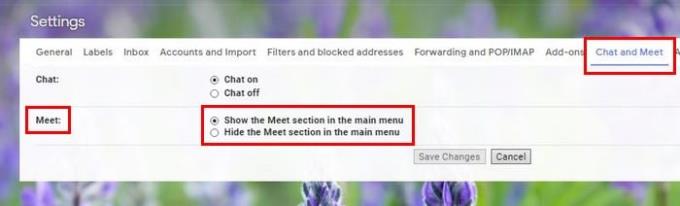
Sau khi lưu các thay đổi của bạn, Gmail sẽ tự động khởi động lại và các tùy chọn Google Meet sẽ không còn nữa. Thats tất cả để có nó! Nếu bạn thay đổi ý định và muốn khôi phục lại, chỉ cần làm theo các bước tương tự và chọn phần Hiển thị phần Gặp gỡ trong tùy chọn menu chính.
Thật tốt khi Google đã thực hiện tùy chọn này để xóa Meet khỏi thanh bên. Bằng cách đó, người dùng có thể tự quyết định xem họ có muốn giữ nó ở đó hay không và không bị buộc phải làm như vậy.
Hướng dẫn chi tiết về cách thay đổi địa chỉ email liên kết với tài khoản LinkedIn của bạn, giúp bạn duy trì liên lạc hiệu quả hơn.
Khám phá những lý do phổ biến khiến Avast VPN không hoạt động và cách khắc phục hiệu quả để bạn có thể duy trì kết nối Internet
Nhiều người gặp lỗi "Tìm nạp dữ liệu trên Facebook". Bài viết này sẽ hướng dẫn bạn 7 cách khắc phục hiệu quả và tối ưu nhất.
Mặc dù Google Maps không hỗ trợ chức năng bán kính, nhưng bạn có thể sử dụng dịch vụ bản đồ trực tuyến như CalcMaps và Maps.ie để vẽ bán kính xung quanh một vị trí.
Hướng dẫn cách khắc phục lỗi "Lỗi thực hiện truy vấn" trên Facebook. Đăng xuất, xóa bộ nhớ cache và khởi động lại thiết bị là các giải pháp hiệu quả.
Hướng dẫn chi tiết cách kiểm tra độ mạnh của mật khẩu, các loại tấn công phổ biến, và 5 bí quyết tạo mật khẩu an toàn, dễ nhớ. Tối ưu hóa bảo mật tài khoản của bạn ngay hôm nay!
Lời nhắc luôn là điểm nổi bật chính của Google Home. Họ chắc chắn làm cho cuộc sống của chúng tôi dễ dàng hơn. Hãy cùng tìm hiểu nhanh về cách tạo lời nhắc trên Google Home để bạn không bao giờ bỏ lỡ việc làm việc vặt quan trọng.
Việc nhập câu trích dẫn yêu thích từ cuốn sách của bạn lên Facebook rất tốn thời gian và có nhiều lỗi. Tìm hiểu cách sử dụng Google Lens để sao chép văn bản từ sách sang thiết bị của bạn.
Đôi khi, khi đang làm việc trên Chrome, bạn không thể truy cập một số trang web nhất định và gặp lỗi “Fix Server DNS address could not be seek in Chrome”. Đây là cách bạn có thể giải quyết vấn đề.
Nếu bạn muốn loại bỏ thông báo Khôi phục trang trên Microsoft Edge, chỉ cần đóng trình duyệt hoặc nhấn phím Escape.








